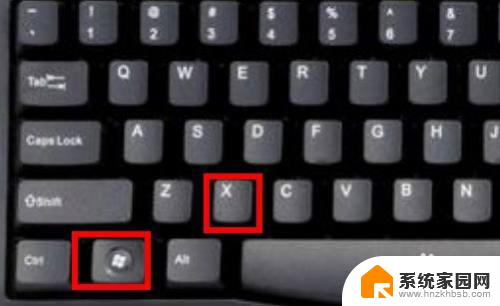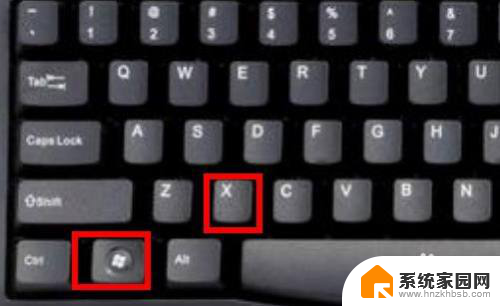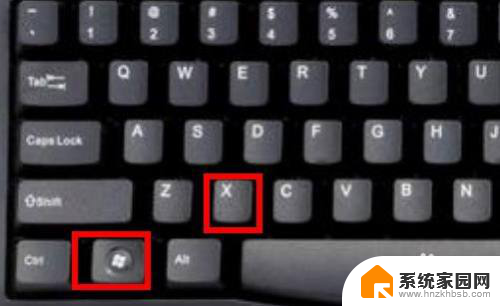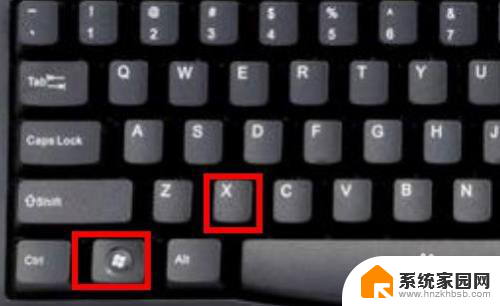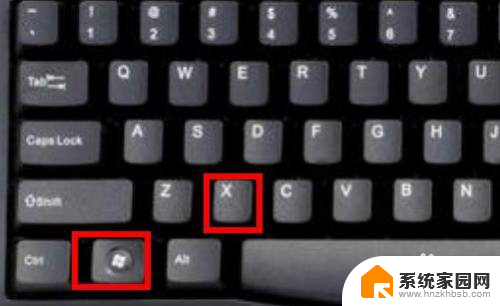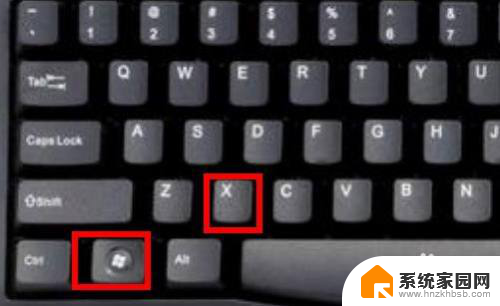输入法成了繁体字怎么办 Windows10自带输入法为何突然变成了繁体字
更新时间:2023-12-16 15:04:33作者:xiaoliu
在使用Windows10自带输入法时,突然发现输入的文字变成了繁体字,这让很多用户感到困惑,究竟是什么原因导致输入法突然变成了繁体字呢?这可能是由于系统设置的某些更改或者误操作所致。不过不用担心我们可以通过一些简单的步骤来解决这个问题,恢复输入法为简体字,让我们一起来看看吧。
步骤如下:
1.首先我们按着win+x按键
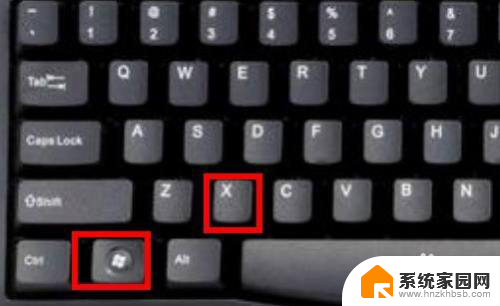
2.选择设置进去
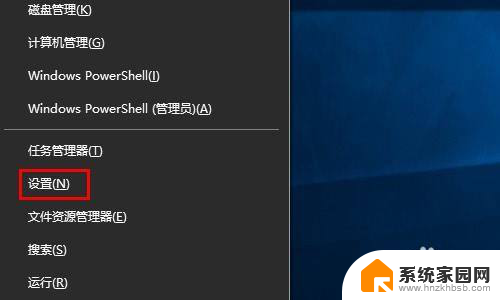
3.点击时间和语言
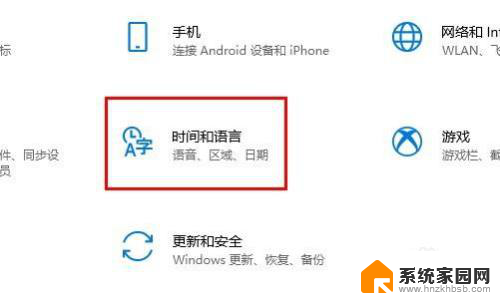
4.点击语言
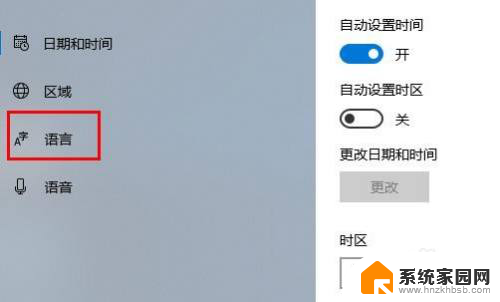
5.点击中文(中国人民共和国) 先点击一下会出来选项 在点击选项进去
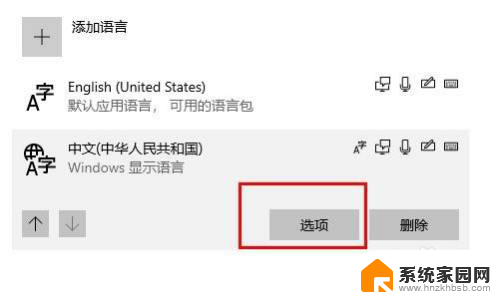
6.往下拉最底下找到 键盘下面你正在使用的输入法 点击他 选择选项进去
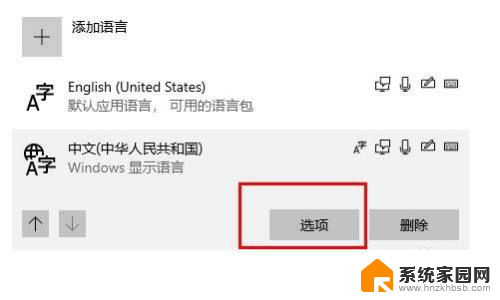
7.点击常规
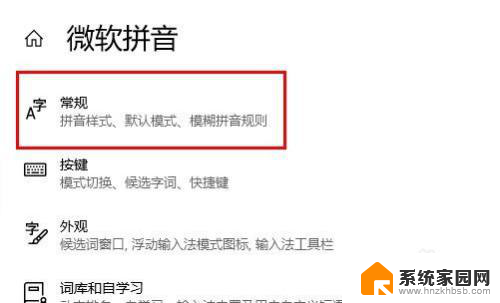
8.在 选择字符集这里下面 选择简体中文
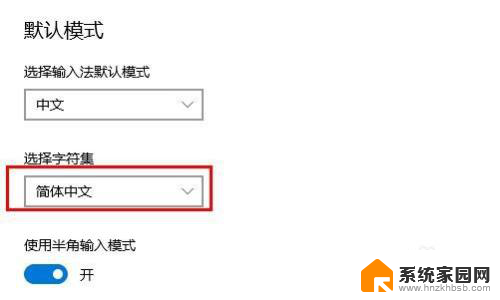
以上就是输入法出现繁体字的解决方法的全部内容,如果遇到相同问题的用户可以参考本文中介绍的步骤进行修复,希望对大家有所帮助。